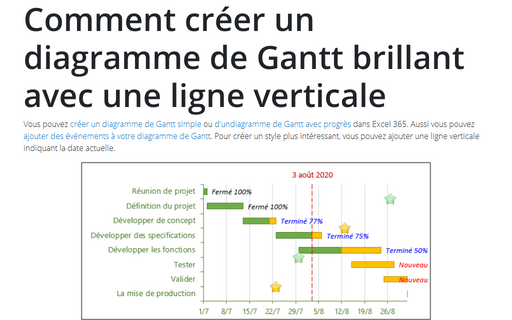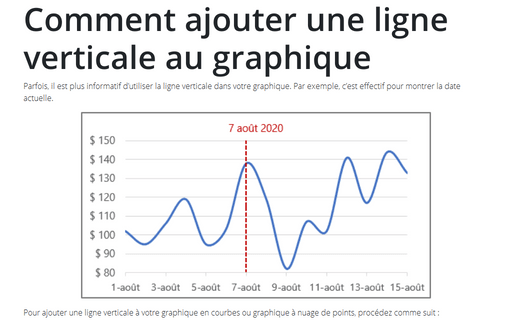Comment créer un diagramme de Gantt brillant avec une ligne verticale
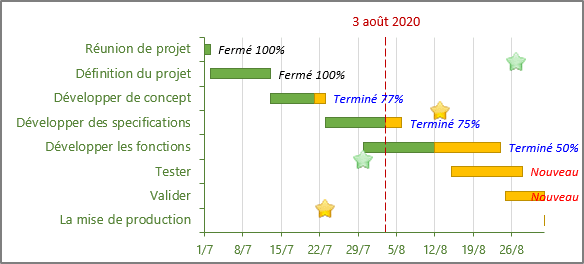
Pour ajouter une ligne verticale avec la date actuelle, procédez comme suit :
1. Ajoutez la date actuelle dans votre feuille de calcul, sélectionnez cette cellule, par exemple D2 :
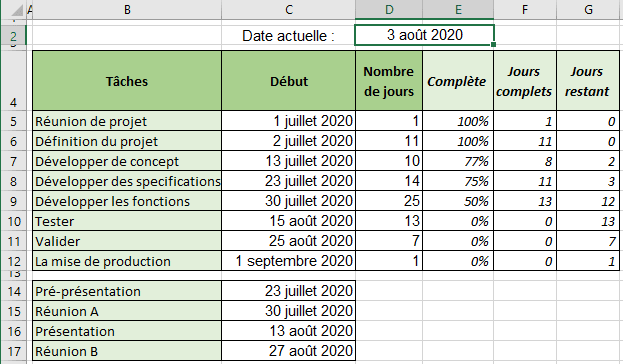
2. Ajouter de nouvelles séries de données avec la plage de données D2 :
- Effectuez l’une des opérations suivantes :
- Sous l’onglet Création de graphique, dans le groupe Données, choisissez
Sélectionner des données :
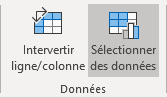
- Cliquez avec le bouton droit dans la zone de graphique et choisissez
Sélectionner des données... dans le menu contextuel :
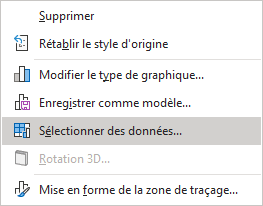
- Sous l’onglet Création de graphique, dans le groupe Données, choisissez
Sélectionner des données :
- Dans la boîte de dialogue Sélectionner la source de données, dans le groupe Entrées de légende (Série), ajoutez une nouvelle série de données par cliquez sur le bouton Ajouter.
- Dans la boîte de dialogue Modifier la série :
- Dans la zone Valeurs de la série des abscisses X, sélectionnez la cellule avec la date ($D$2),
- Dans la zone Valeurs de la série des ordonnées Y, typez le valeur constante (par exemple, {2}) :
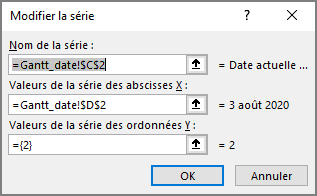
- Cliquez deux fois sur OK.
- Modifiez les paramètres de l’axe secondaire, puis masquez-le.
3. Sélectionnez une nouvelle série de données, sous l’onglet Création de graphique, dans le groupe Disposition du graphique, cliquez sur le bouton Ajouter un élément de graphique, ouvrez la liste Barres d’erreur, puis sélectionnez Autres options de barres d’erreurs... :
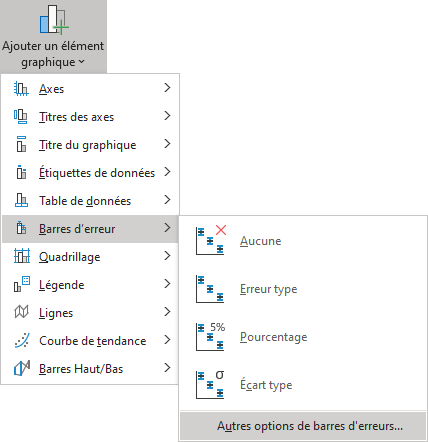
4. Dans la boîte de dialogue Format des barres d’erreurs, tapez les paramètres de la ligne verticale :
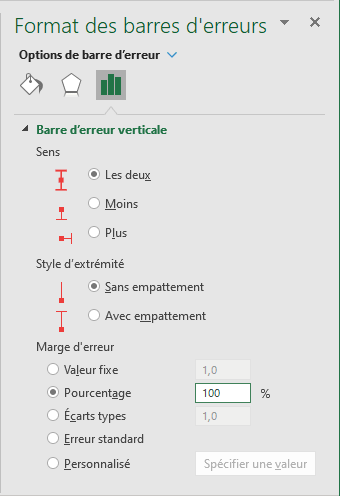
5. Masquez la nouvelle série de donnes, voir Comment ajouter une ligne verticale au graphique.
Si vous modifiez la date, le graphique sera également modifié.
Voir aussi en anglais : Glossy Gantt chart with a vertical line.